Часто задаваемые вопросы
| Все темы | Напишите письмо | Закрыть |
| Все темы | Напишите письмо | Закрыть |

В этой статье рассказано, как загрузить дополнительный отчет или обработку в сервис.
Содержание
Дополнительные отчеты и обработки могут загружать в сервис разработчики дополнительных отчетов и обработок – сотрудники обслуживающих организаций сервиса, авторизованные провайдером сервиса (фирмой «1С Казахстан»).
О порядке авторизации разработчиков рассказано в статье по ссылке.
Перед тем, как загрузить в сервис дополнительный отчет или обработку, или их новую версию, разработчик должен:
Чтобы загрузить в сервис файл комплекта поставки дополнительного отчета или обработки, разработчик должен выполнить следующие действия:
Режимы контроля могут быть следующие:
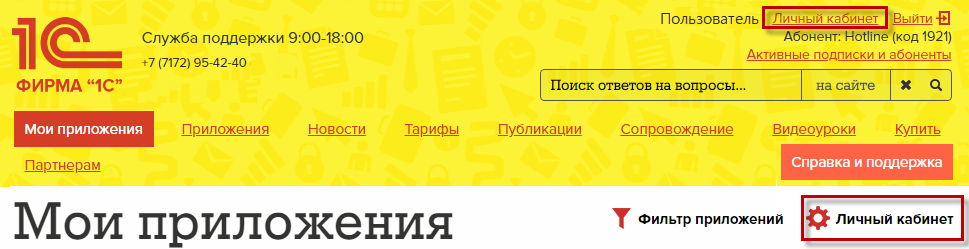
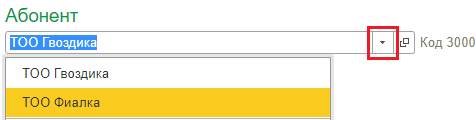


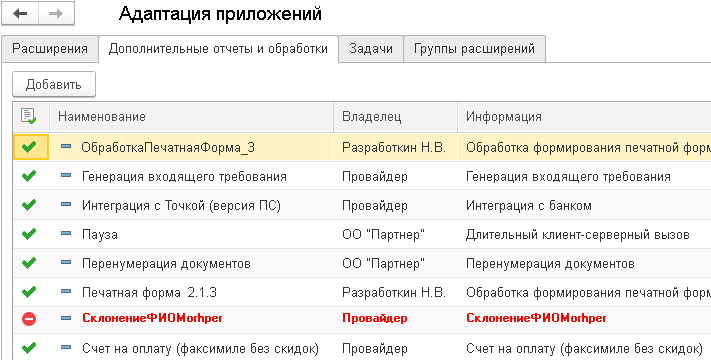
В списке указывается владелец (правообладатель) каждого отчета/обработки, владельцем может быть абонент (в том числе обслуживающая организация) или провайдер сервиса.
Значком в левой колонке обозначается статус дополнительного отчета или обработки:
|
Значок |
Статус |
|---|---|
|
|
Может использоваться |
|
|
Проходит аудит |
|
|
Заблокировано, не может использоваться |
При просмотре списка можно выполнять следующие действия:
|
Действие |
Порядок выполнения |
|---|---|
|
добавить дополнительный отчет или обработку |
нажать кнопку Добавить или клавишу Insert |
|
редактировать свойства дополнительного отчета или обработки |
щелкнуть строку дополнительного отчета или обработки двойным щелчком мыши |
|
искать в списке |
использовать поля поиска, выведенные над списком |
Нажать кнопку Добавить, выведенную над списком дополнительных отчетов и обработок, или клавишу Insert.
Будет выведено окно мастера добавления дополнительных отчетов и обработок. На первом шаге мастера разработчику могут быть продемонстрированы критерии приема дополнительных отчетов и обработок в каталог.
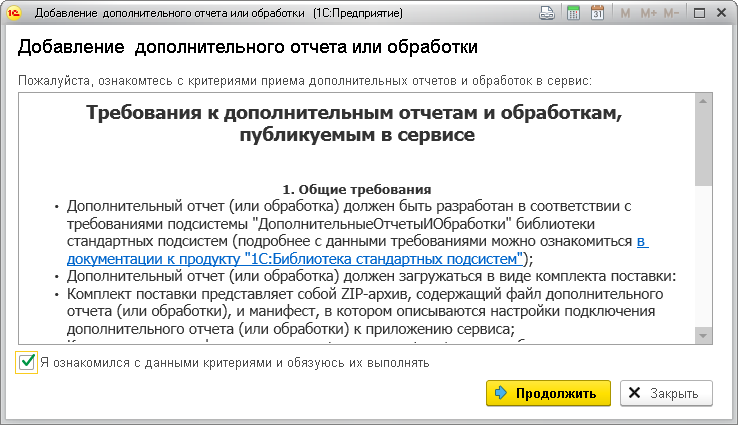
Чтобы продолжить, разработчик должен установить флажок Я ознакомился с данными критериями и обязуюсь их выполнять и нажать кнопку Продолжить.
Если с момента последней загрузки разработчиком дополнительного отчета или обработки эти критерии не редактировались администрацией сервиса, то критерии выведены не будут.
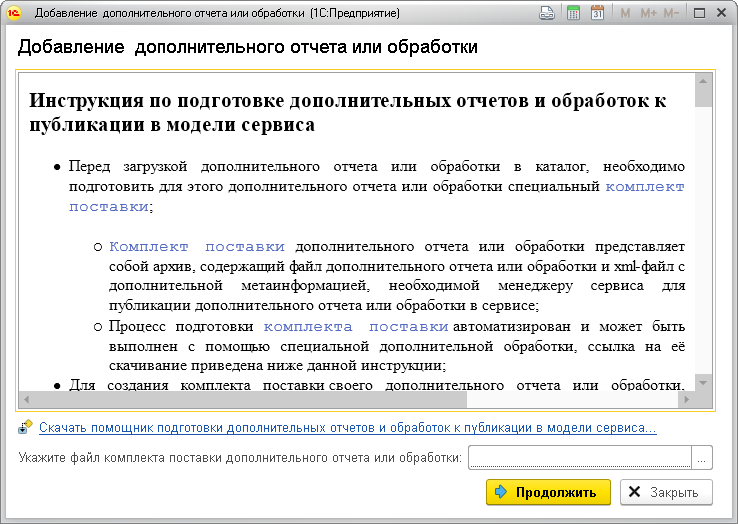
В поле Укажите файл комплекта поставки дополнительного отчета или обработки следует выбрать заранее подготовленный zip-файл комплекта поставки дополнительного отчета или обработки. Затем необходимо нажать кнопку Продолжить.
Если наименование дополнительного отчета или обработки совпадает с уже имеющимся, мастер спросит, будет ли загружаться новая версия имеющегося дополнительного отчета или обработки. Если будет загружаться новая версия, следует ответить Да.
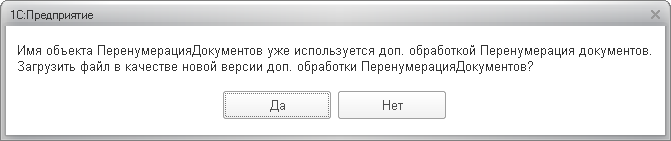

После выбора режима совместимости нужно указать:
И затем нужно нажать кнопку Продолжить.
Дополнительный отчет или обработка будет сохранен в каталоге дополнительных отчетов и обработок. Сразу же будет открыта форма свойств дополнительного отчета или обработки, в которой можно уточнить свойства дополнительного отчета или обработки. Как правило, никаких действий в этой форме выполнять не нужно, можно сразу нажать кнопку Записать и закрыть.
Дополнительные отчеты и обработки, помещенные в сервис, автоматически направляются на аудит. Аудит необходим для проверки того, что дополнительные отчеты и обработки безопасны, не приведут к потере или хищению данных пользователей сервиса, не вызовут деградацию производительности сервиса или иные нежелательные последствия.
О порядке прохождения аудита рассказано в статье по ссылке.
После успешного прохождения аудита дополнительные отчеты и обработки, помещенные в сервис, могут использоваться в приложениях абонентов сервиса:
После установки дополнительного отчета или/и обработки в приложение пользователи этого приложения смогут использовать отчет/обработку, если им в приложении предоставлено такое право.
Как добавить для своего клиента расширение, дополнительный отчет или обработку?
Как загрузить в сервис расширение, дополнительный отчет или обработку?
Требования к дополнительным отчетам и обработкам
Как подготовить комплект поставки дополнительного отчета или обработки?
Аудит расширений конфигурации, дополнительных отчетов и обработок
Как предоставить клиентам доступ к расширению, дополнительному отчету или обработке?
Как установить расширение, дополнительный отчет или обработку в приложение?

 Ваше приложение готовится к использованию. Пожалуйста, подождите.
Ваше приложение готовится к использованию. Пожалуйста, подождите.